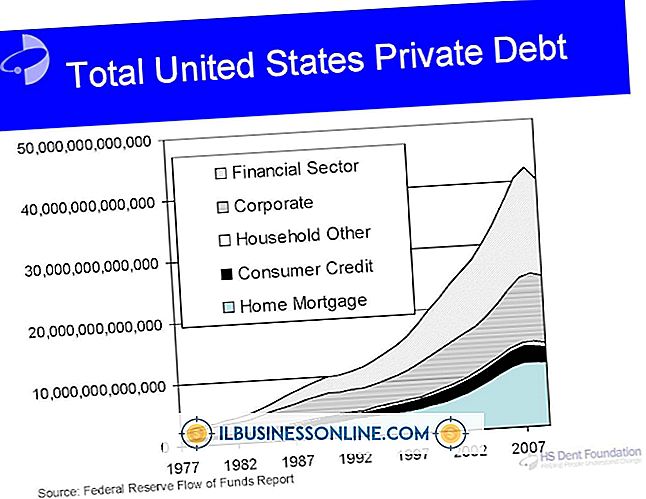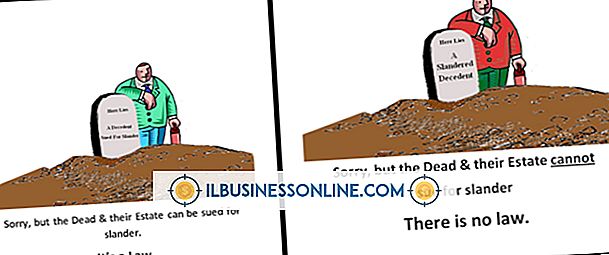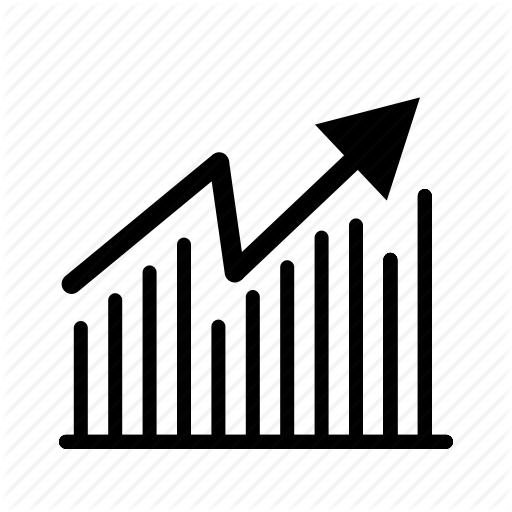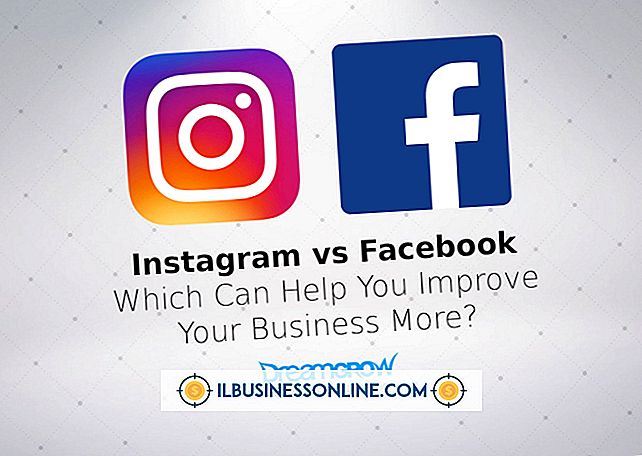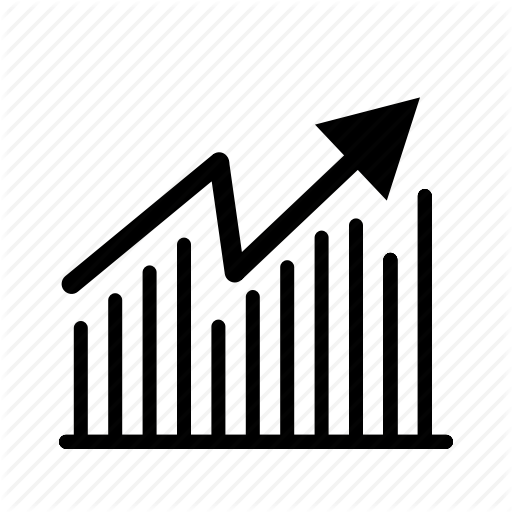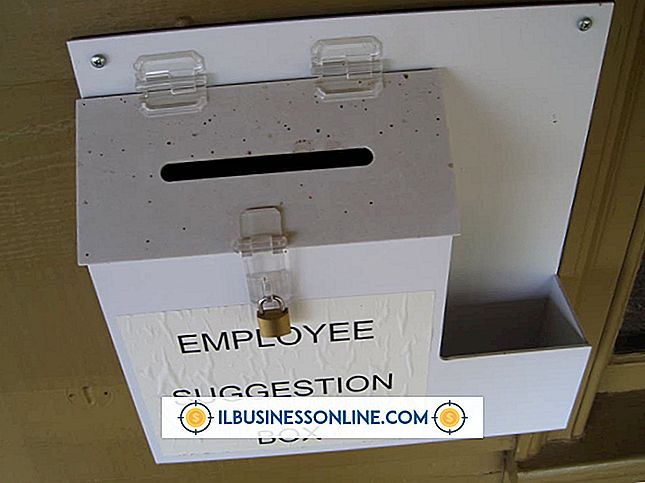Sådan genbruges Excel Docs

Små virksomheder grupperer ofte Microsoft Excel-ark i arbejdsbøger af forskellige årsager. Når ark er grupperet, kan du indstille formatering for alle arkene ad gangen, indstil udskriftsindstillingerne for alle arkene samtidig og udføre andre funktioner på tværs af projektmappen. Men hvis en på flere regneark skal adskilles fra projektmappen, kan du opdele dem ved at ændre den relevante indstilling.
1.
Åbn Excel-dokumentet med de spreadsedler, du ønsker at opdele fra den overordnede workbook-fil.
2.
Vær opmærksom på, at Excel-projektmappen er en gruppe ved at se på titellinjen øverst på skærmen. Udtrykket [Gruppe] skal vises efter titlen på din projektmappe.
3.
Naviger til nederste venstre centrum af Excel-programskærmen, og tryk på "Ctrl" -tasten for at markere arket. Venstre klik for at markere arket eller vælg mere end et ark ad gangen ved at holde tasten "Ctrl" nede med hvert af dine valg.
4.
Højreklik på et af de fremhævede arbejdsark, du har valgt til at opdele.
5.
Vælg "Ungroup" i rullemenuen, der vises. De ugrupperede regneark-faner vender tilbage til deres oprindelige ugrupperede skygger på skærmen.
Tip
- Du kan eventuelt klippe og indsætte det ugrupperede regneark til en anden ny Excel-projektmappe. Når du gør dette, skal du sørge for at klikke på "Bevar formatering", hvis dialogboksen vises, og du ønsker at opretholde det samme format som den originale regnearkgruppe. Du kan også gruppere og opdele sektioner af et bestemt regneark ved at bruge kommandoerne Gruppe og Ungroup, der findes i workbook-båndet øverst på skærmen. Dette kan være nyttigt, når du arbejder med store mængder data, der ikke nødvendigvis skal vises på skærmen til enhver tid.
Advarsel
- Hvis du har anvendt formler, makroer eller andet VBA-script i det grupperede regneark, kan celler miste forbindede data, når de ikke grupperes. Hvis du ønsker at holde dataforbindelse til formler, skal makroer eller VBA-script sørge for at tilføje passende kode for at bevare forbindelsen.